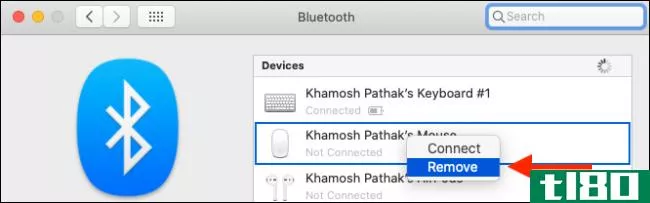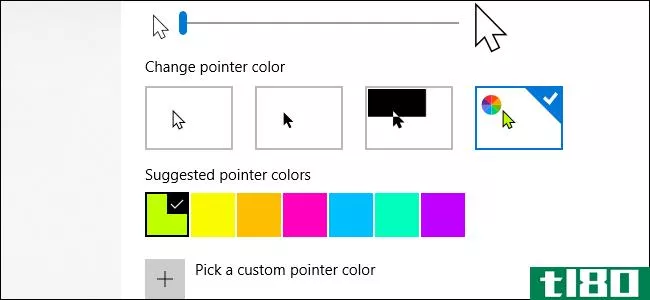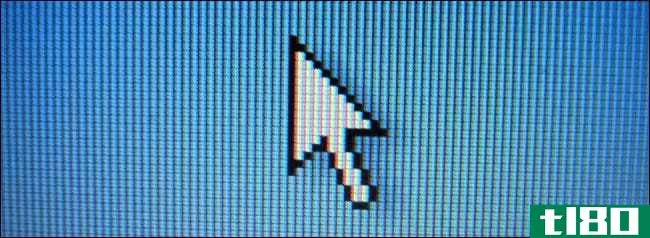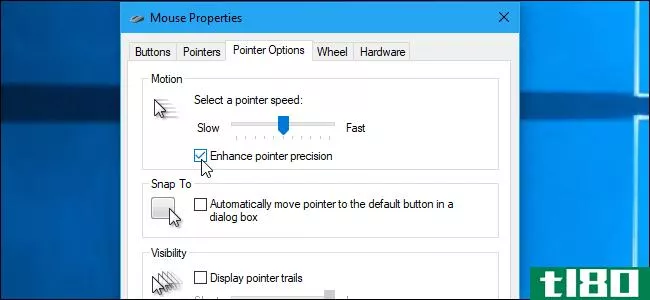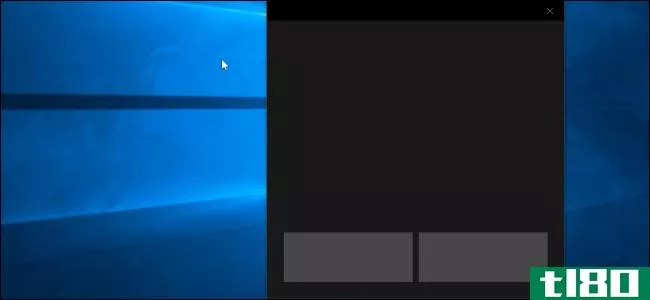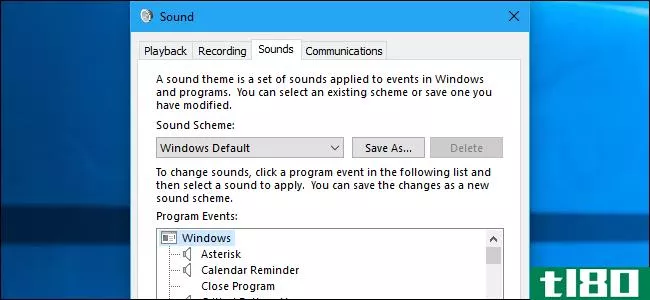如何在Windows10上更改鼠标光标主题
Windows10允许您对鼠标光标进行个性化设置,而不仅仅是更改颜色和大小或使其更易于查看。您可以自定义指针主题,甚至可以下载和安装光标方案,就像在以前版本的Windows上一样。
更改默认光标方案
Windows有一些内置的光标方案,可以让您更改鼠标指针的默认外观。此方法将更改颜色(白色、黑色或反转)和大小(默认、大或特大)。
要开始,请按键盘上的Windows+I打开设置应用程序,然后从可用选项中单击“设备”。
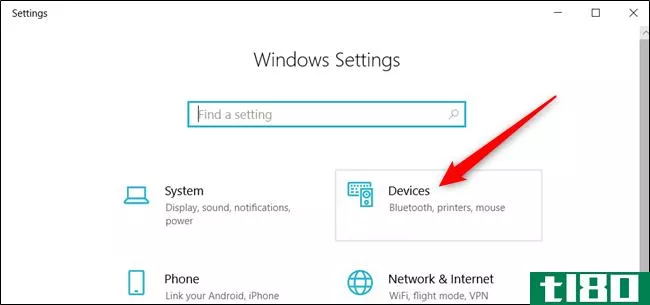
在左边的窗格中单击“鼠标”,滚动选项直到看到“其他鼠标选项”,然后单击它。
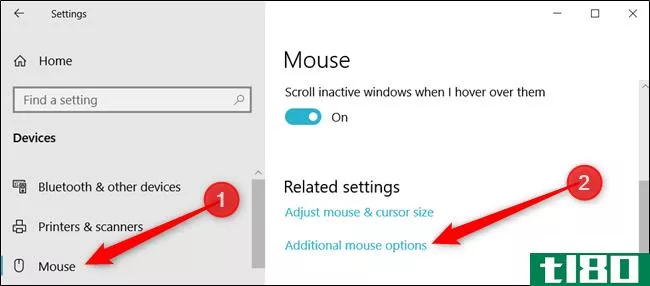
单击标签为“指针”的选项卡。
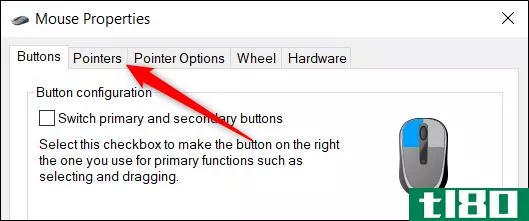
单击下拉菜单并选择适合您的方案。单击“应用”保存更改,然后尝试您选择的外观。
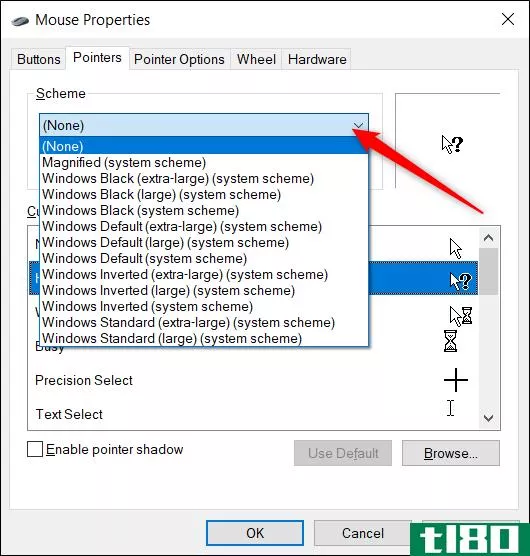
Windows10还有一个内置的方法来改变鼠标指针的颜色和大小。您可以在“设置”应用程序中更改这些设置,而无需更改“鼠标属性”窗口中的任何主题选项。
相关:如何在Windows10上更改鼠标指针的颜色和大小
创建自定义光标方案
如果您喜欢Windows使用的大多数而不是全部方案,则可以更改方案的各个游标。每个方案都有17个光标,当鼠标悬停在屏幕上时,这些光标适用于不同的情况和操作。根据自己的喜好自定义方案后,可以将其保存到可用方案列表中。
按键盘上的Windows+I打开设置应用程序,然后从可用选项中单击“设备”。
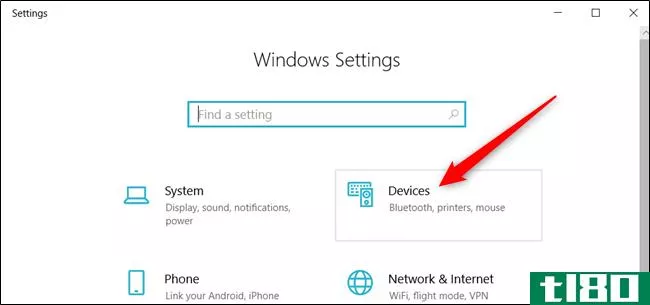
在左边的窗格中单击“鼠标”,滚动选项直到看到“其他鼠标选项”,然后单击它。
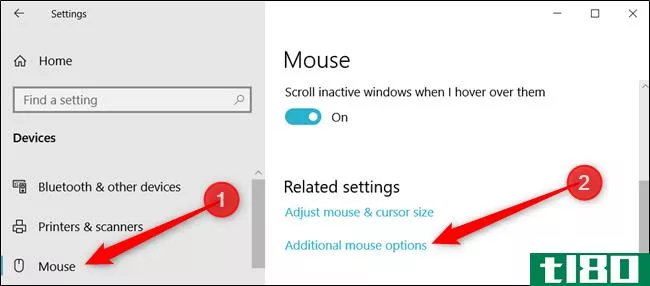
单击标签为“指针”的选项卡。
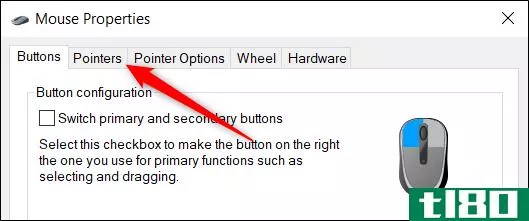
现在,从Customise部分下的游标列表中,单击要更改的游标,然后单击Browse。
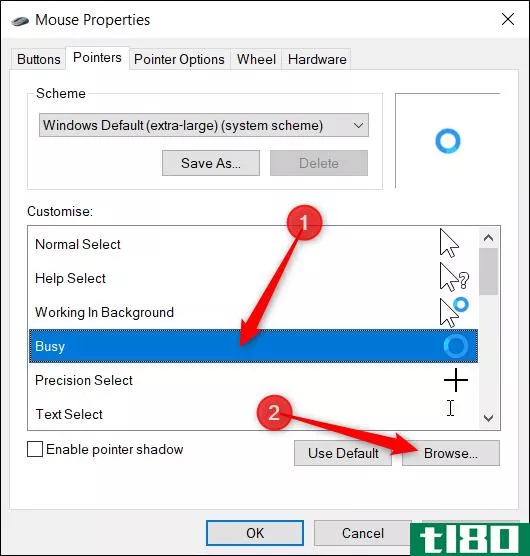
文件浏览器将打开系统文件夹,其中包含每个方案可用的所有光标。在该文件夹中,您将看到与鼠标指针相关的两种类型的文件:它们是.cur和.ani文件。前者是静态光标图像,后者是动画光标图像。大多数游标是静态游标,只有一对是实际动画的(aero\u忙碌,aero\u工作)。
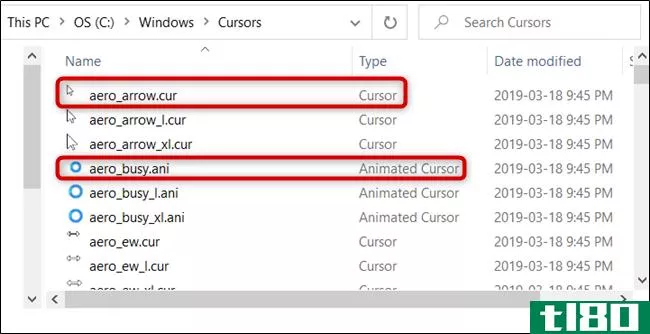
单击要替换的光标,完成后单击“打开”。
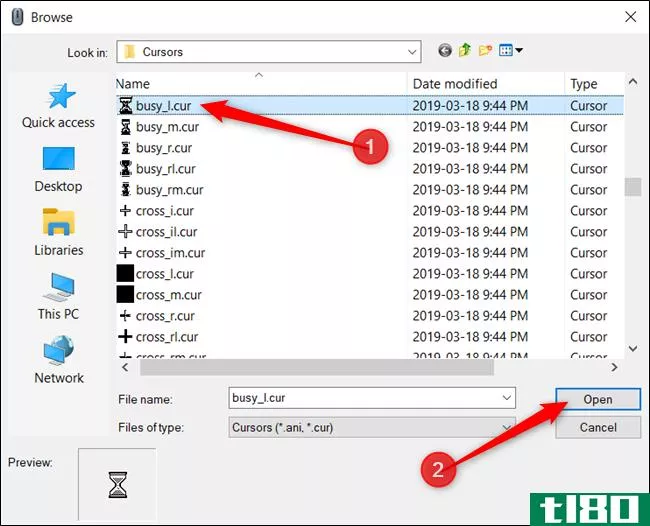
对要更改的每个光标重复此过程。准备好后,单击“另存为”,给这个自定义预置一个名称,然后单击“确定”保存方案。
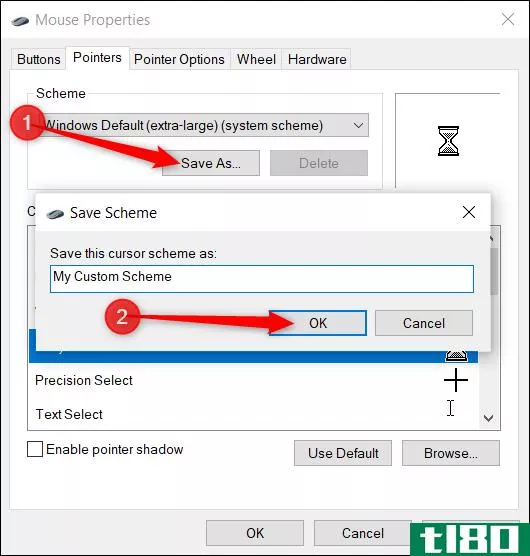
完成后,单击“应用”将光标设置保存到系统中,以便开始使用它们。
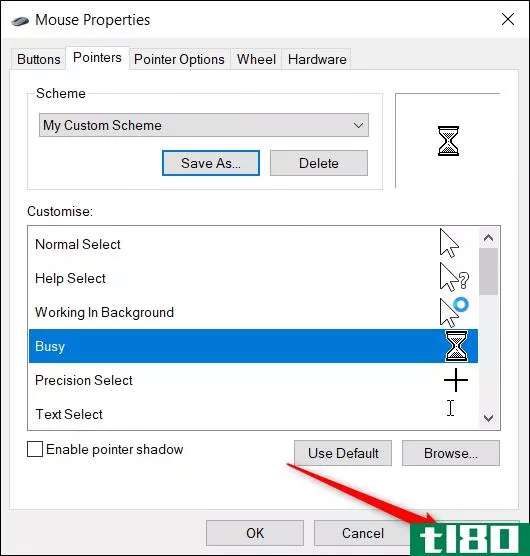
下载并安装自定义游标主题包
如果仅有的几个选项还不够,您可以下载第三方游标主题包安装在Windows上。光标很容易设置,并给你的系统一个个人风格;你只是不会得到默认的白色或黑色方案。
RealWorld Designers的Open Cursor Library有数千个免费的光标主题可供选择,如果您希望自定义Windows鼠标光标,它是一个很好的起点。
因为没有一个官方的微软频道可以下载游标,所以你应该用你的防病毒软件扫描你下载的任何东西,并且对从未知来源下载任何东西保持警惕。
下载一个游标主题包后,将内容解压到一个文件夹中,以便您可以在下一步中访问它们。
注意:自定义游标主题包通常是ZIP存档,并且只包含我们前面提到的两种类型的图像文件:.cur和.ani。
按键盘上的Windows+I打开设置应用程序,然后从可用选项中单击“设备”。
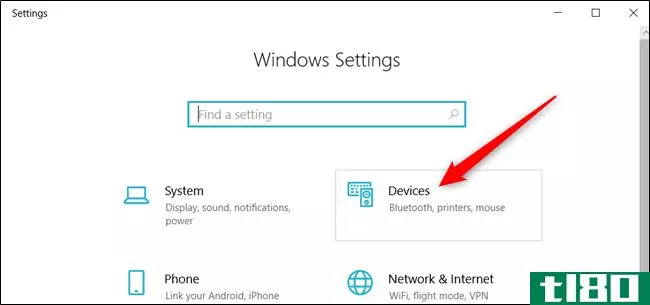
单击左侧窗格中的“鼠标”,滚动选项直到看到“其他鼠标选项”,然后单击它。
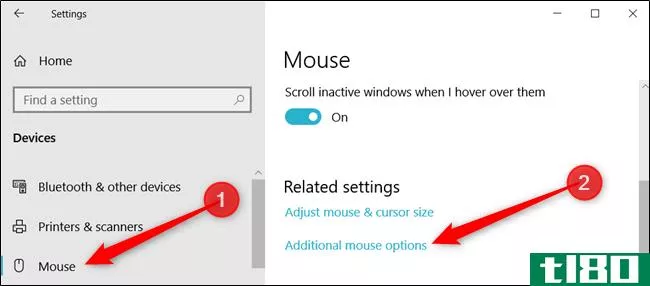
单击标签为“指针”的选项卡。
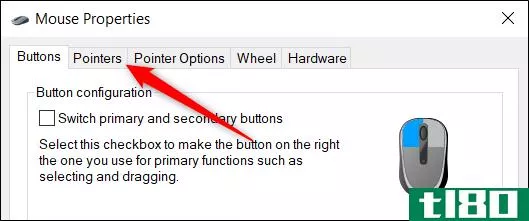
现在,从Customise部分,单击一个光标位置,然后单击Browse。
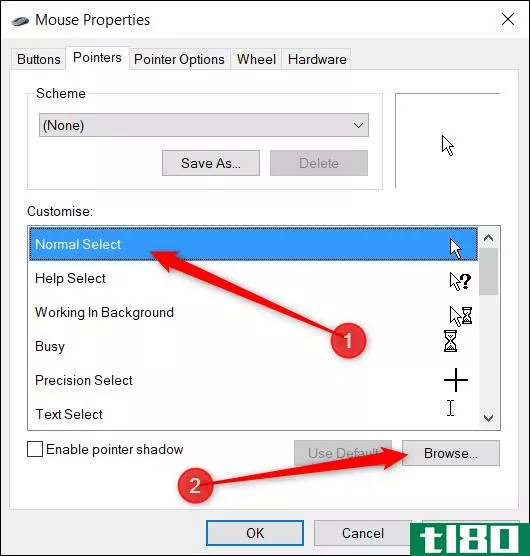
导航到包含光标文件的文件夹,单击具有相应名称的文件,然后单击“打开”。
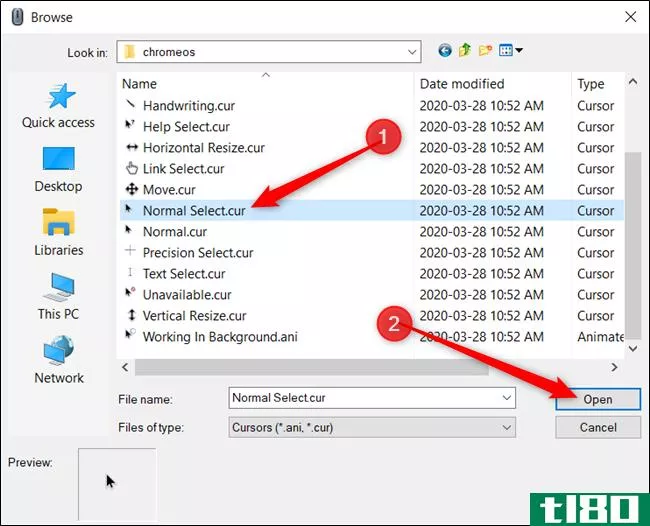
对列表中的每个条目重复该过程,完成后,单击“另存为”,给其命名,然后单击“确定”保存自定义方案。
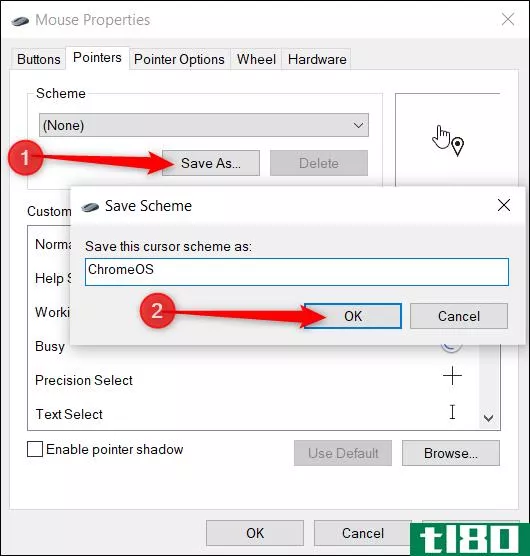
现在,如果您想在主题之间切换,可以从下拉菜单中的预设方案中进行选择。
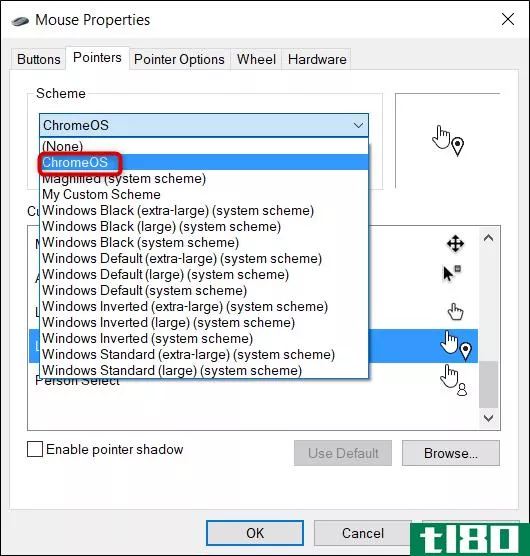
保存完方案后,单击“应用”开始使用,您可以安全地关闭窗口或将另一个窗口添加到列表中。
- 发表于 2021-04-02 09:29
- 阅读 ( 218 )
- 分类:互联网
你可能感兴趣的文章
如何在Windows10中自定义鼠标
... 在windows10中,你可以做很多事情来调整鼠标,但是有些设置是隐藏的。我们将依次检查所有内容,这样您就可以完善您的鼠标,并使其按您所希望的方式移动和查看。 ...
- 发布于 2021-03-12 01:11
- 阅读 ( 309 )
如何在mac上使用第三方鼠标
... 诚然,我的挫败感部分来自于20多年来对Windows的期待。但我并不是唯一一个这样做的人,根据MacRumors上的这条线索。另外,魔术鼠标基本上是无用的,如果你进入Windows训练营。 ...
- 发布于 2021-03-13 04:10
- 阅读 ( 383 )
如何在windows、mac、linux和chrome操作系统上放大鼠标光标
...针”选项卡,然后在“方案”选项卡下,将选择更改为“Windows默认值(大)”或“Windows默认值(特大)”。这会保留光标的外观,但会使其变得更大。 ...
- 发布于 2021-03-14 08:18
- 阅读 ( 198 )
鼠标在windows 10中不工作?如何解决鼠标问题
...大多数鼠标问题都有解决方案。这里有六种方法可以解决Windows10中的鼠标问题。 ...
- 发布于 2021-03-19 00:00
- 阅读 ( 424 )
如何在Windows10中调整“开始”菜单的大小
...觉得开始菜单太大还是太小?如果是这样的话,你可以在windows10中轻松地调整开始菜单的大小,直到它刚好合适为止,这样可以给你更多的空间来锁定你喜欢的项目或显示更多的桌面。下面是如何做到这一点。 首先,通过单击...
- 发布于 2021-04-02 02:59
- 阅读 ( 130 )
如何在Windows10上更改任务栏的高度或宽度
你知道Windows10的任务栏可以调整大小吗?只需点击几下,你就可以让它更高,为应用程序快捷方式提供更大的空间。如果您使用的是垂直任务栏,则可以将其加宽。 首先,解锁任务栏 要调整任务栏的大小,我们需要解锁它。...
- 发布于 2021-04-02 04:39
- 阅读 ( 141 )
如何在Windows10上重新排列多个监视器
如果在windows10中运行多监视器设置,那么让操作系统知道它们在物理空间中的排列方式非常重要,这样它们才能正常工作。下面是如何做到这一点。 如何重新排列显示器 要设置显示器的排列,您需要转到“显示设置”页。要...
- 发布于 2021-04-02 07:21
- 阅读 ( 157 )
如何将蓝牙鼠标或触控板连接到ipad
...接到iPad时,请首先确保您的蓝牙附件当前未连接到Mac或Windows PC。如果您使用的是Mac,请转到“系统首选项”>“蓝牙”,找到您的设备,然后从右击菜单中选择“删除”选项。 Windows 10用户可以从“开始”菜单或单击工具...
- 发布于 2021-04-02 11:35
- 阅读 ( 174 )